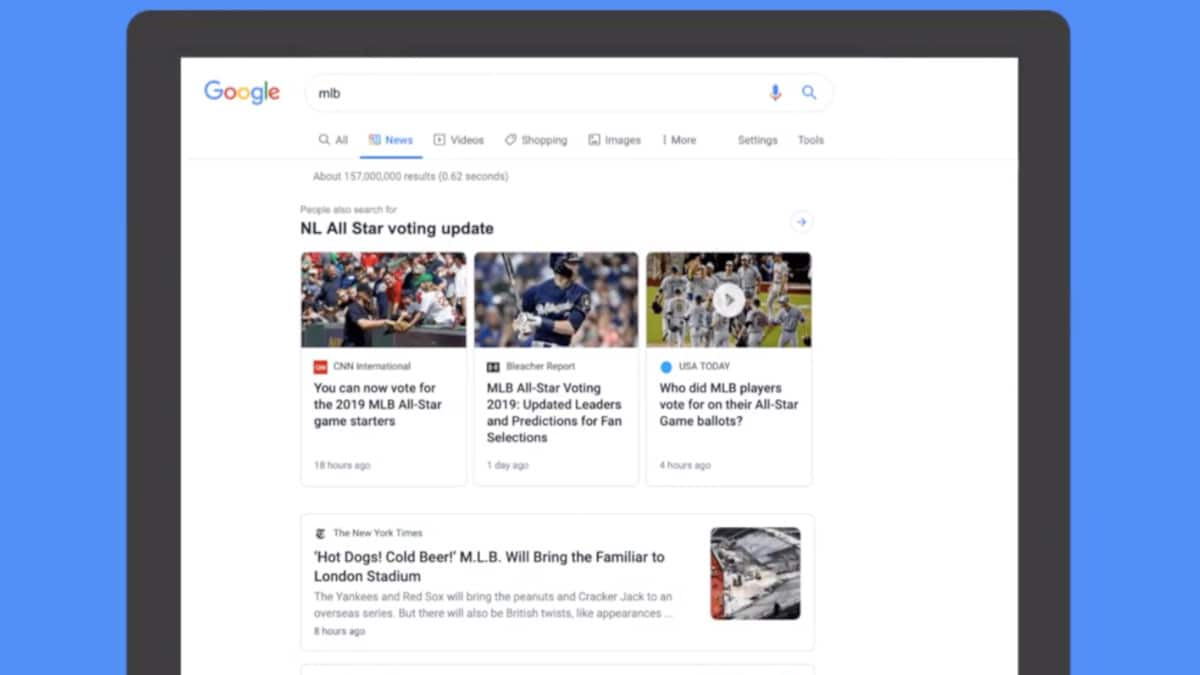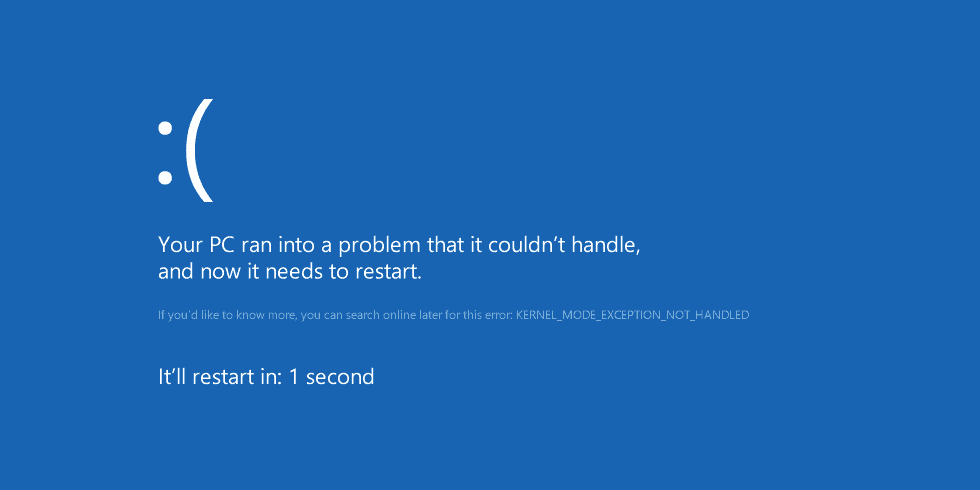Hur man sparar Galaxy Data J7 utan Pin
Samsung Galaxy J7 är en mycket populär Android-smarttelefonmodell, föredragen på grund av överkomliga priser som inte offrar maskinvarukomponenter på låg nivå. Många Galaxy J7-användare använder, liksom andra telefonanvändare där ute, skärmlåslösenord för att skydda deras telefons integritet. Av någon anledning kanske du är inlåst i Galaxy J7 och kommer att vilja komma tillbaka in i den utan att förlora dina mobildata. Lyckligtvis finns en lösning på detta problem.
Vad fungerar inte
Tänk på att den här metoden inte fungerar på alla Samsung Galaxy Model J7.
Ett sätt att låsa upp din Samsung Galaxy-telefon är genom din Google-inloggning. Den här funktionen låter dig komma åt din Android-telefon utan att behöva ange ditt lösenord. Det är så enkelt som att ange fel lösenord fem gånger och vänta i cirka trettio sekunder. Klicka sedan på knappen Glömt mönster och ange en säkerhetskopia-kod på inloggningsskärmen för ditt Google-konto. Detta låser upp din telefon och ritar ett nytt mönster för den.
Så varför fungerar inte detta med alla Samsung Galaxy J7-modeller? Tja, eftersom den här lösningen bara fungerar på modeller som använder Android OS version 4.4 eller lägre. J7 använder Android Oreo 8.0, så försök inte det, även om du har hittat många onlinekällor som uppmuntrar dig att göra det.

Använda Find My Mobile
Alla nyare Android-telefoner och surfplattor är utrustade med Find My Mobile-funktionen. Byggt exakt för den här situationen, där Android-användare glömmer sin enhets skärmlåskod. Med detta verktyg kan du låsa upp din Galaxy-PIN, mönster, fingeravtryck eller J7-enhetslösenord utan att uppleva dataförlust. Den enda förutsättningen här är att du har skapat ett Samsung-konto på din enhet innan det låses från det.
För att låsa upp en Galaxy J7 med Find My Mobile, öppna verktygets webbplats och ge alla de uppgifter som krävs för att logga in på ditt konto. Klicka nu Lås min skärm knapp. Du kommer till nästa sida, allt du behöver göra är att klicka Låsa upp för att låsa upp enheten och ta bort säkerhetslåset automatiskt. Om du ännu inte har skapat ett konto Hitta min telefon innan du glömmer din PIN / lösenord / mönster fungerar den här metoden inte.
Använd Android Device Manager
På samma sätt, om du har aktiverat Android Device Manager-verktyget på din Galaxy J7 PC, kan du använda den för att låsa upp telefonen utan att uppleva dataförlust. Detta innebär i princip att du använder ett Google-konto för att logga in på Android Device Manager. Öppna därför google.com/android/devicemanager och logga in på det nämnda Google-kontot. Efter inloggning kan du välja den låsta enheten från listan över alla anslutna enheter.
Välj din J7 och klicka Låsa urval. Nu, ange och bekräfta det nya lösenordet och klicka på Låsa mot botten av popup-skärmen. Detta kommer att ersätta det gamla lösenordet på din Galaxy J7-blogg med det du precis har angett.
Använda ADB
ADB, eller Android Debug Bridge, är ett annat säkert datasätt för att låsa upp din Galaxy J7. I grund och botten raderar detta verktyg ditt mobila lösenord. Den här metoden fungerar dock bara om du tidigare har aktiverat USB-felsökning på din Samsung-enhet och om datorn du använder är behörig att få åtkomst till ADB. Det här kan vara ett stort misstag, men om du uppfyller kriterierna med denna metod kan du låsa upp din mobiltelefon snabbt och enkelt.
Anslut först Galaxy till din dator med en USB-kabel. Öppna nu Command Prompt på din dator genom att navigera till ADB-katalogen, högerklicka på ett tomt utrymme och öppna Command Prompt här. Skriv sedan “adb shell rm /data/system/gesture.key“Och tryck Stiga på. Nu behöver du bara återställa din mobiltelefon genom att trycka på strömbrytaren så länge som möjligt. Din enhet startar om och måste låsas upp.
Det är viktigt att du ställer in ett nytt mönster, lösenord eller PIN-kod innan du startar om telefonen.
Använda säkert läge
Detta fungerar bara om du använder en tredjepartsapplikation för din låsskärm. Om du använder den ursprungliga Android-låsskärmen måste du fortfarande ange lösenordet för att få åtkomst till din enhet.

För att gå till säkert läge navigerar du till menyn Strömmeny från din J7-låsskärm och tryck och håll Stäng av. Ett meddelande visas om du vill starta din telefon i säkert läge. Bekräfta och din telefon kommer att starta om, starta i säkert läge. Om du har använt en tredjepartsapplikation för att låsa din mobiltelefon kommer den att förbikopplas och du får tillfällig åtkomst till den. Nu behöver du bara avinstallera den avsedda applikationen och starta om din enhet.
Det bör börja normalt och du kommer att få åtkomst till det igen.
Gör vad du än kan göra för att undvika dataförlust
Om en av dessa metoder fungerar för dig bör du få åtkomst till Galaxy J7 och allt ska fungera korrekt. Men om du inte kan göra det, fixa telefonen och se vad proffs kan göra. I slutändan, om ingenting fungerar, måste du säga adjö till dina data och göra en fabriksåterställning.
Fungerar någon av dessa metoder för dig? Har du sparat dina data? Vilken följer du? Diskutera gärna detta och vad som helst i kommentaravsnittet.